動画から写真を取り出す方法をまとめておきます。パソコンでのやり方です。
動画から写真を取り出す方法
右クリック→プログラムから開く→フォト
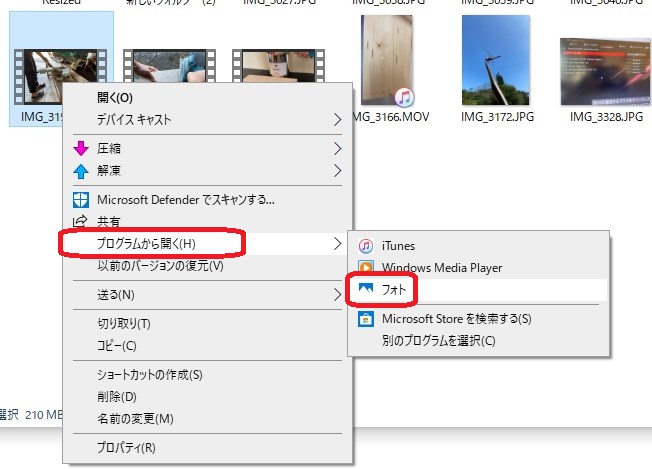
写真を取り出したい動画を右クリックして、「プログラムから開く」→「フォト」の順に開いていきます。
編集と作成→写真の保存
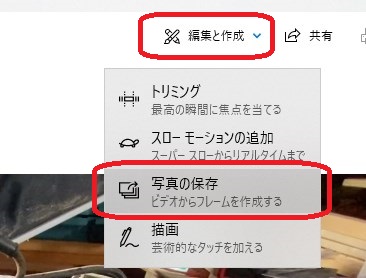
動画がフォトで表示されるので、右上の方にある「編集と作成」→「写真の保存」を選択します。
取り出したいところを選ぶ
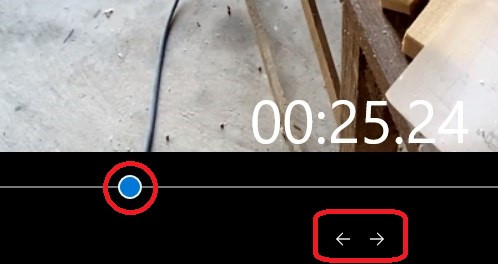
フォトが動画全体を取り込み終えると、保存したい場所を選択できるようになります。
丸マークや矢印を使って、いい感じのところで動画を止めます。
写真の保存を選ぼう
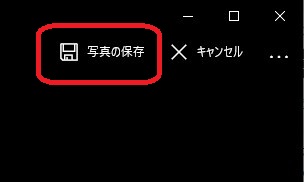
右上にある「写真の保存」を選択します。
保存して終了
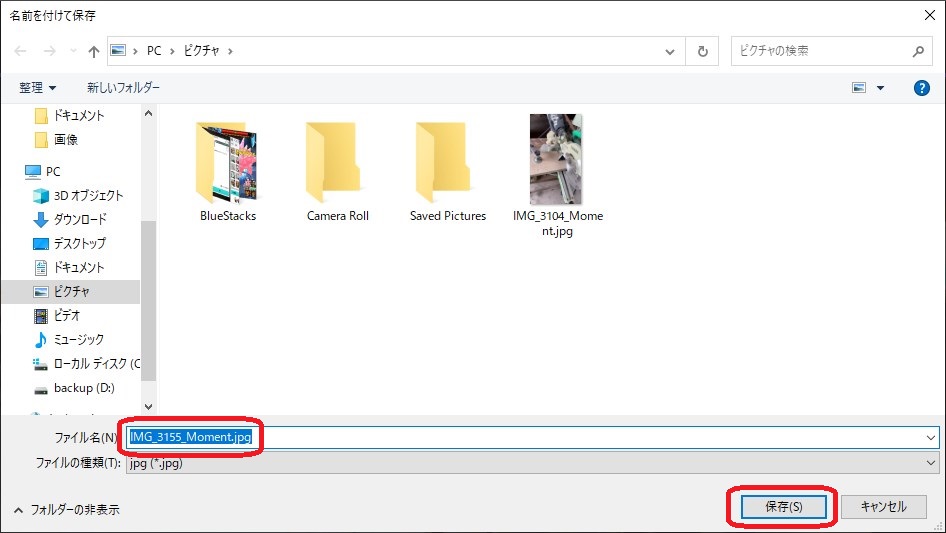
保存先を選択して、名前をつけ、「保存」を押すと保存できます。
デフォルトでは「ピクチャ」フォルダ内に保存されます。
あとがき
これで、動画から写真を取り出して保存できるようになります。
You Tubeにあげた動画をブログなどで説明するときに便利ですね。

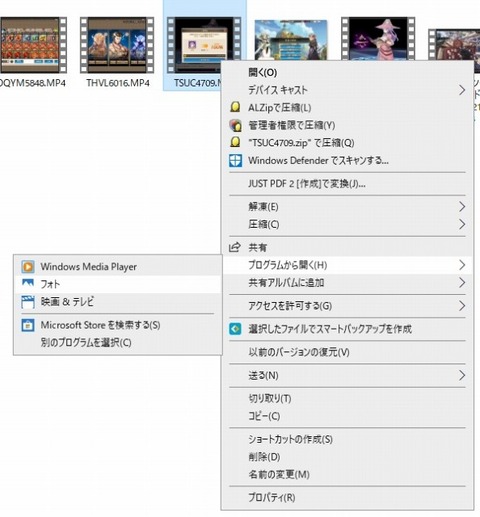
コメント